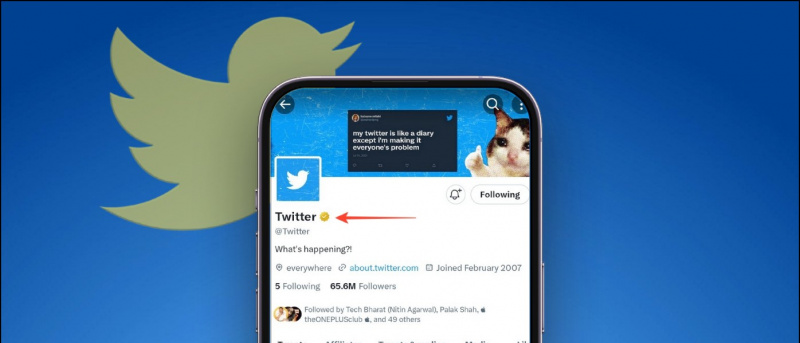Ką „Instagram“ Ar programa nuolat genda jūsų telefone? Na, daugelis „Android“ ir „iPhone“ vartotojų pranešė, kad „Instagram“ automatiškai užstringa ar užsidaro, kol slenka pasakojimai, įrašai, ritės ar bando atidaryti DM. Tai gali atsitikti dėl daugelio priežasčių, tačiau tai galima lengvai išspręsti atlikus kelis paprastus trikčių šalinimo veiksmus. Šiame straipsnyje sutelkime dėmesį į keletą greitų būdų, kaip išspręsti „Instagram Crash“ problemą „Android“ ir „iOS“.
Ištaisykite „Instagram Crash“ „Android“ ir „iOS“
1. paleiskite telefoną iš naujo
Pirmasis ir pats pagrindinis žingsnis norint pašalinti „Instagram“ strigtį yra iš naujo paleisti „Android“ ar „iPhone“. Perkraunant telefoną, laikina klaida arba triktis programoje nuo nulio. Tada dar kartą patikrinkite „Instagram“, kad įsitikintumėte, ar jis stringa, ar neužsijungia. Jei taip, atlikite kitus toliau nurodytus veiksmus.
2. Atnaujinkite „Instagram“ programą
Jei „Instagram“ užstringa jūsų telefone dėl pertraukiamos programos klaidos ar trikties, tai tikriausiai bus išspręsta atnaujinant programą į naujausią versiją. „Android“ vartotojai gali apsilankyti „Google Play“ parduotuvėje, kad įdiegtų naujinį. Tuo pačiu metu „iPhone“ vartotojai gali atidaryti programų parduotuvę ir atsisiųsti naują versiją.
kaip sužinoti, ar kažkas yra nufotografuotas
3. Išvalykite „Instagram Cash“
Jei neseniai atnaujinote „Instagram“ programą, geriau būtų išvalyti jos talpyklą. Tai yra įprastas būdas užkirsti kelią programai sugesti.
„Android“

- Ilgai paspauskite „Instagram“ programos piktogramą.
- Spustelėkite Programos informacija.
- Čia spustelėkite Saugykla ir bakstelėkite Išvalyti talpyklą.
- Taip pat galite atidaryti „App Info“ puslapį per „Settings“> „Applications“> „Instagram“.
- Dabar atidarykite „Instagram“, kad pamatytumėte, ar jis veikia gerai.
„iOS“
Deja, nėra galimybės išvalyti „iOS“ programų talpyklos. Vietoj to galite ištrinti programą ir iš naujo įdiegti ją iš „App Store“ - ji ištrins visus susijusius duomenis, įskaitant talpyklą.

- Ilgai paspauskite „Instagram“ programos piktogramą.
- Spustelėkite Pašalinti programą.
- Spustelėkite ištrinti programą.
- Atidarykite „App Store“ ir iš naujo įdiekite „Instagram“.
- Prisijunkite naudodami savo paskyrą, kad sužinotumėte, ar ji veikia normaliai.
4. Patikrinkite nemokamą saugyklą
Dėl mažiau vietos jūsų telefone programos gali užstrigti, vėluoti ir sugesti. Todėl įsitikinkite, kad išmaniajame telefone yra bent 10-15% laisvos vietos. Norėdami patikrinti likusią „Android“ ir „iPhone“ saugyklos vietą, galite atlikti toliau nurodytus veiksmus.
„Android“

- „Android“ telefone atidarykite „Nustatymai“.
- Eikite į saugyklą.
- Čia pamatysite likusią saugyklą telefone. Taip pat pamatysite, kurie daiktai yra saugomi.
„iOS“

- Atidarykite „iPhone“ nustatymus.
- Spustelėkite Bendra> „iPhone“ saugykla.
- Čia patikrinkite likusią saugyklą.
Jei neturite pakankamai saugyklos vietos, apsvarstykite galimybę ištrinti kai kurias programas ar nepageidaujamus failus. Tada dar kartą patikrinkite „Instagram“, ar viskas gerai.
5. Pašalinkite ir iš naujo įdiekite „Instagram“
Antrasis sprendimas yra pašalinti ir iš naujo įdiegti „Instagram“ telefone. Tikėtina, kad jis išspręs visas su programa susijusias problemas, įskaitant jėgos sustabdymą ir avarijos problemas.
- Ilgai paspauskite „Instagram“ programos piktogramą.
- Spustelėkite Pašalinti arba pašalinti programą.
- Patvirtinkite raginimą jį pašalinti.
- Iš naujo įdiekite jį iš „Google Play“ parduotuvės arba „App Store“.
6. „Instagram“ avarija, kai keliate įrašą ar istoriją?
Ar „Instagram“ stringa bandant paskelbti vaizdą, vaizdo įrašą ar istoriją? Na, problema gali būti dėl vaizdo ar vaizdo failo, kurį bandote įkelti. Todėl pabandykite konvertuoti vaizdo įrašą į labiau suderinamą ir populiaresnį kodeką.
profilio nuotrauka nerodoma priartinus
Jei tai HEIF arba HEIC vaizdas, konvertuokite jį į JPEG arba PNG. Panašiai ir vaizdo atveju galite pabandyti sumažinti skiriamąją gebą ir kadrų greitį. Pvz., Jei tai 4K 120 kadrų per sekundę vaizdo įrašas, pabandykite jį konvertuoti į 1080p 60 kadrų per sekundę. Jūs tai padarykite Trečiųjų šalių programos Tu gali naudoti.
„iPhone“ vartotojai gali pabandyti pakeisti formatą iš „High Efficiency“ skiltyje „Settings“> Camera į „High Compatibility“.
7. Išeikite iš beta programos
Ar esate „Instagram“ beta versijoje? Na, beta versijos paprastai yra nestabilios ir jose gali būti klaidų, kurios gali sukelti atsitiktines avarijas. Todėl, jei esate užsiregistravęs į beta programą, geriau palikti ją ir grįžti į stabilią versiją.
„Android“

kaip gauti pasirinktinius pranešimų garsus „Android“.
- Paleiskite „Google Play“ parduotuvę.
- Atidarykite „Instagram“ puslapį.
- Slinkite žemyn iki „Esate beta testuotojas“.
- Čia spustelėkite Išeiti. Duokite šiek tiek laiko
- Tada pašalinkite ir iš naujo įdiekite „Instagram“ stabilią versiją.
„iOS“
Norėdami prisijungti prie „iOS“ beta programos, turite turėti „Apple TestFlight“ programą. Taigi, jei kada nors užsiregistravote į beta versiją, atidarykite „TestFlight“ ir išeikite iš programos. Ar programa jos neturi ar niekada nenaudojo? Nesijaudinkite, nesate beta versijos. Galite praleisti kitus sprendimus.
8. Patikrinkite, ar „Instagram“ neveikia
Ar „Instagram“ stringa tik jums ar visiems? Paprasta „Google“ paieška parodys, ar „Instagram“ skirta visiems žmonėms visame pasaulyje. Jei taip, skirkite tam laiko. Dažniausiai taip yra dėl fone esančių techninių problemų.

„Instagram“ galite patikrinti visas nutraukimo problemas. „DownDetector“ Taip pat gali tęsti.
9. Kitos „Instagram Crash“ priežastys
Kartais dėl kitų programų „Instagram“ gali sugesti jūsų telefone. Pavyzdžiui, neseniai dėl klaidingo „Android“ sistemos internetinės peržiūros atnaujinimo programa atsitiktinai sugedo kai kuriuos vartotojus. Tai apėmė „Facebook“, „Instagram“ ir kitas programas.
kaip nustatyti pasirinktinį pranešimo garsą
Pakaks paprastos „Google“ paieškos, kad sužinotumėte, ar yra tokių problemų. Taip pat rasite problemos sprendimą. Ankstesniame pavyzdyje naudotojai buvo paprašyti pašalinti „Android“ sistemos žiniatinklio rodinio naujinimą, kad apsaugotų programas nuo gedimo.
10. Atnaujinkite savo telefoną
Ar jūsų telefonas laukia programinės įrangos atnaujinimo? Na, geriau būtų atnaujinti savo telefoną į naujausią galimą versiją. Tai pašalins visas su pertraukomis susijusias klaidas ar triktis naudojant dabartinę programinę-aparatinę programinę įrangą.
„Android“

- Telefone atidarykite „Nustatymai“.
- Slinkite žemyn ir spustelėkite Sistema ir naujinimai.
- Bakstelėkite programinės įrangos naujinimą (veiksmai gali skirtis įvairiuose įrenginiuose).
- Patikrinkite, ar yra naujinių.
„iOS“

- Atidarykite „iPhone“ nustatymus.
- Eikite į „General“> „Software Update“.
- Čia patikrinkite, ar nėra naujinių, ir įdiekite, jei yra.
Tai buvo keli greiti taisymai, kaip išspręsti „Instagram“ strigčių problemas „Android“ ir „iOS“. Tikimės, kad dabar be problemų galėsite naudotis „Instagram“ programėle savo telefone. Bet kokiu atveju, kuris metodas jums pasiteisino? Praneškite man toliau pateiktose pastabose. Daugiau patarimų, gudrybių ir kaip taip dirbti.
„Facebook“ komentarų laukelisTaip pat galite sekti mus, jei norite sužinoti apie naujienas apie technologijas „Google“ naujienos arba jei norite gauti patarimų ir gudrybių, išmaniųjų telefonų ir programėlių apžvalgas, prisijunkite „GadgetsToUse Telegram Group“ arba prenumeruokite naujausius apžvalgos vaizdo įrašus „GadgetsToUse“ naudokite „YouTube“ kanalą.